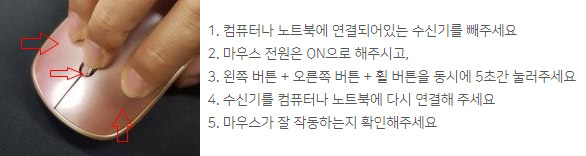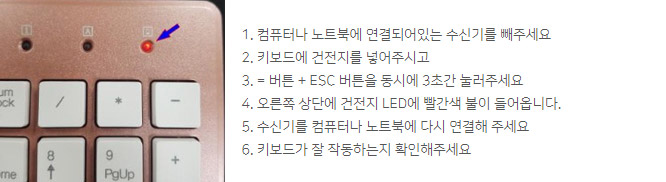IR-WMK5000 자주하는질문
**본제품은 무선 키보드마우스 세트 제품으로 하나의 수신기로 키보드와 마우스를 같이 작동하는 제품입니다.
"제품이미지"

1. 마우스나 키보드 둘다 인식이 안되는경우
*건전지를 새건전지로 교환해 보세요, 또 건전지가 제대로 들어가있는지 꼭 확인해주세요
*USB포트쪽에 일시적인 오류가 생길수도 있습니다. 다른 USB포트에 연결해보시고 (앞,뒤) 그래도 안되신다면 재부팅을 해주세요
*제품의 전원을 모두 꺼주시고 (건전지를 빼주세요) USB수신기를 컴퓨터나 노트북에 연결해주세요
그리고 난 후 제품에 전원을 켜주세요 (건전지를 넣어주세요) 2~3초정도 딜레이가 생길수도 있습니다.
( 꼭 수신기를 먼저 꼽아주시고 전원을 켜주세요 )
2. 마우스나 키보드 둘중 하나만 안될때
*눈에 보이지 않는 정전기나 스파크등으로 인해 페어링이 끊기는 경우도 종종 생깁니다.
(자주하는질문 - 페어링방법 글을 읽어보시면 연결하는 방법이 상세하게 설명되어있습니다.)
**마우스 연결방법
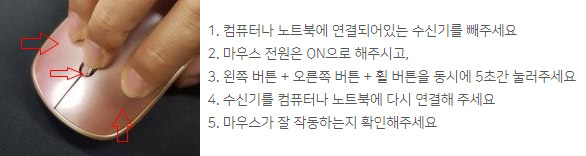
**키보드 연결방법

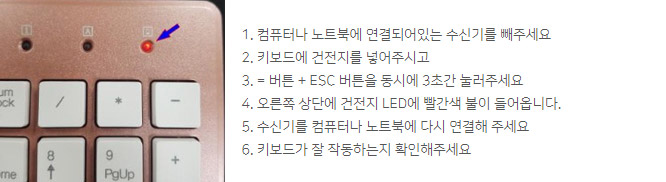
3. USB수신기 분실했을때
*USB수신기 역시 추가로 제작되거나 판매가 되지않습니다. 같은 모델의 경우 페어링을 통해서 사용할수는 있습니다.
아이리버 서비스센터 (070-4471-4802) 로 연락주셔서 서비스를 받으시면 되십니다.
4. 마우스의 움직이 끊기거나 느려질경우, 키보드의 입력이 느리거나 버벅거릴경우
*건전지가 없어서 그럴수도 있습니다. 새 건전지로 교환해서 사용해 보세요
*사용하시는 컴퓨터의 환경에 따라 생길수도 있습니다. 사용하시는 컴퓨터 렉이 생기지 않았는지 아니라면 재부팅 후 다시 사용해 보세요
5. 2대이상 사용하고있는데 다른곳 제품과 혼선이 생겨요
*무선 2.4GHz 의 제품은 혼선이 생길수도 있습니다. 그럴경우에는 혼선이 생긴 제품의 전원을 모두 꺼주시고, USB수신기도 모두 빼주세요
하나의 제품 먼저 세팅해주시고, 다른 제품도 같은 방식으로 세팅 해 주시면 됩니다.
세팅시 꼭 USB수신기를 먼저 꼽아주시고, 제품에 전원을 켜주세요
6. 제품에 USB수신기가 보이지 않아요
*마우스 바닥면을 보시면 건전지를 넣는 곳이 있습니다. 바닥 덮개를 열어보시면 건전지 옆에 USB수신기가 꼽혀 있습니다.
(자주하는질문 - 무선키보드마우스세트 수신기위치 글을 읽어보시면 바로 확인이 가능하십니다.)

7.키보드 실리콘덮개 추가 구매문의
*본제품은 실리콘덮개가 추가로 생산이 되고있지 않습니다. 제품이 출시될때 본제품과 함께 제작되어 기본구성품으로 동봉해 판매가 되있어서
별도로 구매하거나 판매되지않습니다.